
다음앱 설치: 편리한 모바일 라이프를 위한 모든 것
다음앱 설치를 고민하고 계신가요? 다음앱은 사용자의 일상 속에서 필수적인 정보를 손쉽게 제공하는 스마트한 앱입니다. 맞춤형 뉴스, 홈 화면 편집, 음성 검색 등 다양한 기능으로 모바일 환경을 더욱 편리하게 만들어 주는데요. 지금부터 다음앱 설치와 활용법을 차근차근 알려드릴게요!

1. 다음앱 설치 및 설정의 기본 개요
다음앱은 구글 플레이 스토어나 애플 앱스토어에서 간편하게 설치할 수 있어요. 설치 후 몇 가지 초기 설정만 거치면 개인화된 맞춤형 환경을 만들 수 있습니다.


- 구글 플레이 스토어 설치 방법: "다음" 혹은 "다음앱"을 검색한 후 "설치" 버튼을 누르세요. 정말 간단하죠?
- 아이폰 설치 방법: 애플 앱스토어에서 "다음앱"을 검색하고 "받기"를 클릭하면 끝!
더 간단한 방법은 아래 버튼의 설치하기 기능을 사용하세요.
설치가 끝났다면, 로그인 절차를 거쳐 홈 화면을 개인화하고 기본 설정을 마무리해 보세요.
이 과정은 몇 분 안에 끝날 정도로 쉽습니다.
관심 있는 주제, 뉴스 알림 설정으로 나만의 다음앱을 만들어보세요.
다크 모드로 내 눈의 피로를 줄일 수도 있습니다.
2. 다음앱의 주요 기능 세부 설명
1) 홈 화면 편집의 다양한 활용법
다음앱의 홈 화면 편집 기능을 이용하면 내가 원하는 정보만 손쉽게 볼 수 있어요. 뉴스, 날씨, 즐겨 찾는 콘텐츠를 메인 화면에 배치해 보세요.
- 홈 화면 편집 방법: 화면 상단의 메뉴 버튼을 클릭하면 홈 화면 편집 모드로 들어갑니다. 여기서 필요한 위젯을 자유롭게 추가하고 크기도 조절할 수 있어요.
- 활용 팁: 자주 확인하는 뉴스 카테고리나 검색창을 상단에 배치하면 더욱 편리하게 사용할 수 있습니다.
다음앱 활용 팁


즐겨찾기 기능 활용하기
자주 찾는 웹사이트나 블로그를 즐겨찾기에 추가하여 빠르게 접근할 수 있습니다. 이 기능은 매번 검색하지 않고도 자주 사용하는 정보를 신속하게 찾을 수 있어 시간 절약에 큰 도움이 됩니다.

맞춤형 뉴스 알림 설정
다음앱은 사용자가 관심 있는 주제에 대한 뉴스를 실시간으로 받아볼 수 있는 알림 설정 기능을 제공합니다. 예를 들어, 경제 분야에 관심이 많다면 경제 뉴스를 알림으로 설정해 놓으면 언제 어디서나 최신 소식을 받아볼 수 있습니다.
다크 모드 설정으로 눈의 피로 줄이기
다음앱은 야간에도 사용자의 눈 건강을 보호할 수 있도록 다크 모드 기능을 지원합니다. 어두운 배경색을 통해 눈의 피로를 줄일 수 있으며, 설정 메뉴에서 다크 모드를 활성화할 수 있습니다.


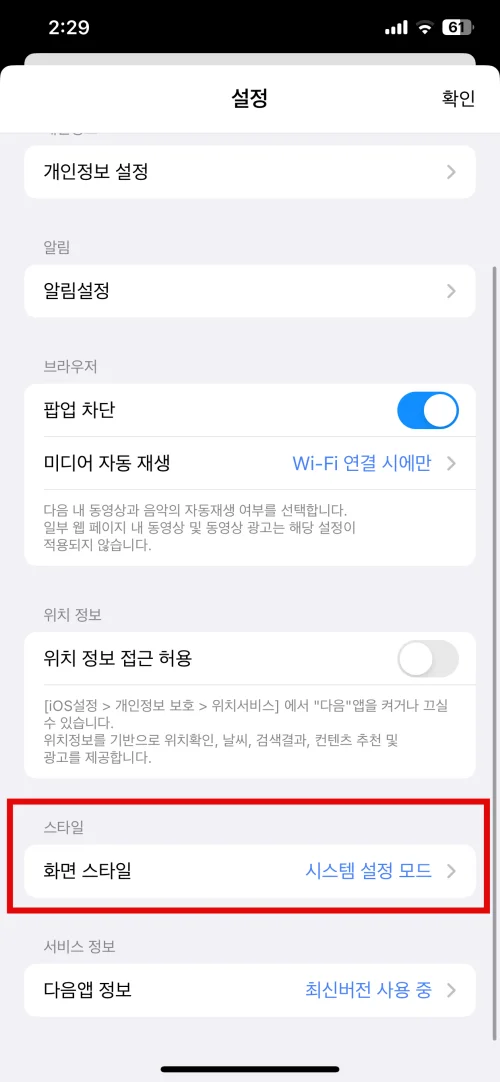

2) 뉴스 배열과 언론사 편집판 구독 설정 방법
다음앱에서는 내가 원하는 뉴스 카테고리를 우선으로 볼 수 있습니다. 특히 언론사 편집판을 구독하면 주요 뉴스를 놓치지 않고 바로 확인할 수 있죠.
- 뉴스 배열 설정: 상단 뉴스 버튼을 클릭해 관심 있는 주제를 선택하면, 맞춤형 뉴스 배열이 자동으로 적용됩니다.
- 언론사 구독 방법: 다양한 언론사의 편집판을 구독해 보세요. 자주 보는 언론사의 기사를 더 빠르게 찾을 수 있어요.



3) 동영상 미니모드 플레이어 사용 팁
동영상을 보면서 다른 작업을 해야 할 때 미니모드 기능이 유용하죠. 화면 하단에 작은 창으로 재생되니 멀티태스킹이 가능합니다.
- 미니모드 활성화 방법: 동영상 재생 중 미니모드 버튼을 클릭하면 작은 창으로 바뀌며, 자유롭게 이동할 수 있습니다.
- 활용 예시: 요리하면서 레시피 영상을 시청하거나, 운동 중에 운동 영상을 참고할 때 유용해요.
4) 꽃 검색 기능의 활용 사례
여행 중에 아름다운 꽃을 보고 이름이 궁금했던 적이 있나요? 다음앱의 꽃 검색 기능을 사용하면 사진 한 장으로 꽃의 이름과 특징을 알아볼 수 있어요.
- 사용 방법: 검색창 옆의 카메라 아이콘을 클릭하고 사진을 업로드하면, 관련 정보를 바로 확인할 수 있습니다.
- 활용 팁: 자연에서 본 식물이나 공원에서 찍은 꽃의 이름을 확인할 때 아주 유용합니다.

3. 다음앱의 추가 유용 기능 소개
Daum 카페와의 통합 사용법
다음앱을 통해 Daum 카페에도 손쉽게 접속할 수 있습니다. 통합 계정으로 관리하니 로그인 절차 없이 다양한 커뮤니티 활동을 즐길 수 있죠.
- 활용 팁: 즐겨찾는 카페를 설정해 두면 더욱 빠르게 자주 찾는 게시판에 접근할 수 있습니다. 커뮤니티 활동도 이제 더 편리해지네요!

다음앱에서 다음카페 즐겨찾기 하는 방법
1. 다음카페 검색 혹은 카페로 이동하기
2. 즐겨찾기 할 '카페방문' 누르기
3. 하단 삼 점 누르기
4. '즐겨찾기 추가' 항목 누르기
다음앱에서 찜, 카페, 즐겨찾기를 이동하는 방법입니다.
나의 프로필 화면에서 내가 찜한 목록, 다음 카페, 즐겨찾기해 놓은 목록 모두를 확인하실 수 있습니다.

4. 문제 해결 가이드
다음앱 사용 시 자주 묻는 질문(FAQ)
다음앱 사용 중 궁금한 점이 있으신가요? 자주 묻는 질문을 통해 해결책을 찾아보세요.
- 위치 정보 활성화 문제: 위치 정보가 표시되지 않는다면, 휴대폰의 GPS 설정을 확인하세요. "현재 위치 정보 사용"을 활성화하면 됩니다.
- 글자 크기 조절 방법: 화면 하단의 "가+" 버튼을 통해 글자 크기를 자유롭게 조절할 수 있습니다.
5. 경쟁 앱과 비교하여 다음앱의 장점 부각
네이버앱과의 비교
네이버앱은 한국에서 가장 많이 사용되는 포털 앱 중 하나입니다. 다음앱과 유사한 기능을 제공하지만, 다음앱은 개인화된 추천과 위치 기반 검색에서 차별화된 장점을 가지고 있습니다. 특히 다음앱의 인공지능 추천 기능은 사용자에게 더욱 맞춤형 정보를 제공하는 데 강점이 있습니다.
구글앱과의 비교
구글앱은 글로벌 시장에서 강력한 검색 기능을 자랑하지만, 다음앱은 한국 사용자에게 더욱 최적화된 맞춤형 콘텐츠와 지역 정보를 제공합니다. 특히 로컬 맛집 정보나 커뮤니티 콘텐츠 측면에서 더 많은 정보를 얻을 수 있습니다.
다음앱만의 장점
다음앱은 국내 사용자에게 최적화된 정보를 제공하며, 특히 인공지능을 활용한 콘텐츠 추천과 로컬 정보 제공에 강점이 있습니다. 경쟁 앱 대비 검색 결과의 개인화와 지역 정보 접근성에서 우위를 점하고 있습니다.
6. 다음앱 모바일 데이터 절약 및 배터리 최적화 팁
데이터 절약 모드 활용
다음앱을 사용할 때 데이터 절약 모드를 설정하면 불필요한 데이터 소모를 줄일 수 있습니다. 와이파이 연결 시 자동 업데이트만 되도록 설정하세요.
배터리 최적화 방법
앱 내 배터리 절약 기능을 활용하면 장시간 사용해도 배터리가 오래갑니다. 알림 설정도 조절하여 배터리 사용을 최적화할 수 있어요.


7. 다음앱 사용자 리뷰 및 실제 사용 후기
긍정적 리뷰와 피드백
사용자들은 "맞춤형 뉴스 추천이 유용하다", "미니모드로 멀티태스킹이 가능해 편리하다"는 긍정적인 반응을 보입니다. 이러한 후기들은 다음앱의 가치를 증명하죠.
다양한 사용 시나리오
다음앱은 여행 시 주변 정보를 빠르게 검색하거나, 중요한 뉴스를 실시간으로 받아볼 때 매우 유용합니다. 다양한 상황에서 쉽게 활용할 수 있는 앱이죠.
8. 마무리하며... 다음앱 설치로 스마트한 정보 생활 시작하기
오늘은 다음앱 설치부터 홈 화면 편집, 맞춤형 뉴스 설정, 동영상 미니모드, 꽃 검색 등 다양한 기능을 통해 모바일 라이프를 더 편리하게 만드는 방법을 소개해 드렸습니다. 다음앱은 사용자에게 맞춤형 정보를 제공하고, 실시간 뉴스, 위치 기반 정보, 커뮤니티 활동 등을 손쉽게 이용할 수 있게 해 줍니다.
이제 다음앱을 설치하고 나만의 맞춤형 환경을 만들어 보세요. 맞춤형 뉴스 알림을 설정하고, 홈 화면을 개인화하여 스마트한 정보 생활을 시작해 보세요.
혹시 다음앱을 사용하면서 궁금한 점이 있다면, 댓글로 의견을 남겨 주세요. 여러분의 사용 팁과 후기를 공유해 주시면 다른 독자들에게도 큰 도움이 될 것입니다.
이 글이 도움이 되셨기를 바랍니다.
스마트한 모바일 라이프를 경험하시기 바랍니다!
감사합니다.
- 함께 보시면 도움될 글 목록 -
다음 메일 바로가기 daum (+ 메일쓰기 기본 한메일 주소 변경 설정 방법)
다음 메일 바로가기 daum (+ 메일쓰기 기본 한메일 주소 변경 설정 방법)한메일을 초창기부터 사용했던 분, 카카오메일부터 사용하셨던 분 그리고 꾸준히 다음 메일 서비스를 사용했던 분
j-buja2227.tistory.com
한메일 확인방법 기존 다음 메일 확인 <더 보기>
한메일 확인방법 기존 다음 메일 확인 한메일 확인방법이 궁금해서 찾아보고 이해한 내용을 바탕으로 해당 글을 작성합니다. 오랜만에 오래된 한메일로 받은 수신메일 중에서 확인하려다가
j-buja2227.tistory.com
이메일 주소만드는 방법 확인 (다음 네이버 구글)
[업데이트: 2024년 8월 31일]이메일 주소는 다양한 용도로 활용되죠. 소통은 물론 각종 사이트 회원가입할 때도 말이죠. 꼼꼼하게 이메일 주소만드는 방법에 대해 소개해드리겠습니다. 이 글에 소
j-buja2227.tistory.com
앱설치하는 방법 다음앱, 네이버 앱 필수 어플 설치부터 활용까지!
앱설치하는 방법 다음앱, 네이버 앱 필수 어플 설치부터 활용까지! 앱설치하는 방법을 익히게 되면 상당히 좋은 점들이 많이 생기죠. 생활의 편의성 증대는 물론, 내가 좋아하는 드라마,
j-buja2227.tistory.com





